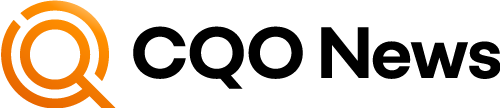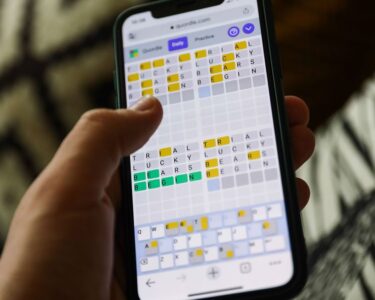In den letzten Tagen habe ich etwas getan, was ich mir wohl so nie erträumt hätte – ich habe mein vertrautes Arbeits-Notebook notgedrungen zurückgelassen und stattdessen mit einem iPad von Apple gearbeitet.
Obwohl viele Tablet-Hersteller, allen voran Apple selbst, immer leistungsfähigere Gerätschaften auf den Markt bringen und damit prahlen, ein Laptop-gleiches Vergnügen zu bieten, habe ich diese Behauptung zuletzt mehr als Inhalt der Werbetrommel (und nichts weiter) eingestuft.
Im Vertrieb wie auch der redaktionellen Arbeit kann ich bei TechRadar seither auf eine Reihe flotter, leistungsstarker und vielseitig einsetzbarer Notebook-Modelle zurückgreifen. Buchstäblich habe ich hier die Qual der Wahl und seither mein iPad eher in der Schublade verstauben lassen.
Nachdem eines der genannten Schmuckstücke im Home-Office jedoch urplötzlich die Biege gemacht hatte, griff ich notgedrungen nun doch zum Apple-Tablet zurück … und bin mehr als froh darüber!
Mein iPad ist nicht das aktuellste, als Pro-Modell aus dem Jahr 2018 aber noch immer flott genug, um mir im Alltag die besten Dienste zu leisten. Zuvor wurde es allenfalls mal im Urlaub gebraucht oder als Unterhaltungsgerät an Abenden aus dem Ruhestand zurückgeholt, wo Konsole, TV oder Notebook mir nicht taugten beziehungsweise zu sperrig waren.
Und klar kannst du hiermit auch heute noch nach Herzenslust surfen, lesen, kurzweilige Games zocken oder einmal einen Film schauen sowie die nächste Serienstaffel bingen. Doch ein iPad als Arbeitsgerät? Das kam mir irgendwie nie in den Sinn. Aber jetzt war es so weit! Also noch schnell eine Smart Keyboard Folio Schutzhülle besorgt und schon begann eine Reise, die mir die Augen öffnen sollte …
Im beruflichen Alltag kommt es auf zwei Dinge für mich an: flottes Schreibtempo und hohe Flexibilität. Aufgrund des erstgenannten Punktes kam ein iPad ohne physische Tastatur also gar nicht erst infrage – ja, die virtuelle ist nicht schlecht, doch für Arbeitstätige leider unzureichend.
Doch selbst mit dem Smart Keyboard Folio hatte ich zu Beginn so meine Zweifel, wie gut ich wohl auf dem Apple-Tablet arbeiten könnte. Ich habe es aber einfach mal probiert und das Folgende herausgefunden:
Die größte anfängliche Sorge war, dass ich wichtige Programme (oder Inhalte) vom Windows-Laptop auf dem iPad missen würde. Ich hab jedoch schnell herausgefunden, dass das wohl das geringste meiner Probleme darstellen sollte.
Der iPad-App Store ist inzwischen wahrhaft gigantisch und bietet so eine riesige Bibliothek an Programmen und Pendants zu Windows-ähnlichen Vorlagen, die mir zur Arbeit mehr als taugten. Photoshop, Microsoft Word und Google Chrome gibt es außerdem schon nativ auf dem Apple-Tablet, womit ein gutes Fundament schon einmal sichergestellt war.
Und dank der Beliebtheit von cloudbasierten Diensten konnte ich natürlich auch auf dem iPad auf meine Google Drive-Dokumente zugreifen – sogar mit offizieller iPad-App, die die Synchronisation denkbar einfach gestaltete!
Das war besonders willkommen für jemanden, der hauptsächlich mit Windows-Laptops und PCs arbeitet und zwar inzwischen auf iPhones gewechselt ist, aber noch immer viele Inhalte über Google Drive verwaltet.
Natürlich sind iPads so konzipiert, dass sie problemlos mit Macs und iPhones zusammenarbeiten, vor allem dank Apples eigenem iCloud-Dienst, aber ich war mir nicht sicher, ob ich beim Wechsel zwischen den Geräten von der gleichen nahtlosen Erfahrung profitieren würde – gut also, dass ich hier schnellstmöglich aufatmen konnte!
Die Verwendung von Google Docs und unserem hauseigenen TechRadar-CMS (Content Management System) ist ebenso ein wichtiger Bestandteil unserer Arbeit, um den ich zunächst bangen musste. Doch sowohl mit Safari als auch der iPad-Version von Google Chrome ging hier alles ganz wie von Zauberhand vonstatten. Keine Probleme also auch an dieser Schlüsselstelle!
Obendrein bin ich infolge der iPad-Nutzung aber gleich noch einmal positiv davon überrascht gewesen, wie viele Vorzüge mir doch die cloudbasierte Datennutzung bietet. Klar, es soll an dieser Stelle nicht primär darum gehen, schön ist es aber allemal, dass meine Daten somit auf jedem nur denkbaren und nutzbaren Gerät verfügbar sein können – und das infolge nur weniger Eingaben!
Doch nun zum eigentlichen Star für mich: Der Tastatur. Denn ja, es ist wie gesagt möglich, auch ohne Peripheriezusatz auf dem iPad zu navigieren und in der Theorie könnte man sogar Artikel hiermit verfassen … doch es ist weder ein großer Spaß noch sonderlich komfortabel. Eben deswegen kam indessen die Smart Keyboard Folio-Hülle zum Einsatz, die ihren Job erwartungsgemäß erfüllte.
Als Abdeckung schützte sie das iPad beim Transport und meinem Pendelweg hin zur und weg von der Arbeit. Zeitgleich ist hier aber eben auch eine Tastatur direkt in der Hülle verbaut, was das Geschleppe von Bluetooth-Tastaturen erspart – Praktisch!
Dass die Smart Keyboard Folio-Option ein kostspieliger Spaß ist, muss ich glaube ich niemanden auf die Nase binden … für meine Bedürfnisse war es aber allemal ein lohnenswertes Investment. In Sekunden winkle ich so den Bildschirm des iPads über der Tastatur an und suche mir im Bestfall schließlich nur noch eine flache Oberfläche, um draufloszuschreiben.
Die Tastatur ist dabei in der Bedienung sehr angenehm, was eine kleine, aber angenehme Überraschung war. Ich hatte die Befürchtung, dass das flache Design – um die Masse zu minimieren – dazu führen würde, dass sich die Tastatur beim Tippen flach und unempfindlich anfühlen würde, aber das war glücklicherweise eben nicht der Fall. Konkret fühlte ich mich viel mehr an die Tastatur der älteren MacBooks erinnert – sicher kein Nonplusultra, aber für stundenlanges Tippen allemal zu gebrauchen!
Die Möglichkeit, Tastenkombinationen zu verwenden, insbesondere CMD + C und CMD + V zum Kopieren und Einfügen großer Textmengen (die Tastatur hat das gleiche Layout wie eine Mac-Tastatur), war ebenfalls eine große Hilfe und ermöglichte es mir, mein iPad in weiten Teilen genauso wie einen Laptop zu nutzen … mit einer Ausnahme.
Im Gegensatz zu einigen Mitbewerbern bietet die Smart Keyboard Folio leider kein Touchpad. Und da ich auch nicht auf eine Bluetooth-Maus ausweichen konnte, blieb mir zunächst nur die scheinbar wehleidige Nutzung des Touchscreens via Berührung als Notlösung über.
Konkret zog ich so Dateien und Inhalte an die gewünschte Position, scrollte mich durch Quellen für meine Artikelerstellung, recherchierte potenzielle Partner im Segment und navigierte über unsere geliebte Homepage. Und ganz ehrlich, klar ich habe Maus und Trackpad etwas vermisst – ist halt so ein Gewohnheitsding. Für die alltägliche Navigation durch die Artikel, Webseiten und E-Mails war aber auch die Touchscreensteuerung allemal ausreichend. Und es dürfte infolgedessen auch kaum überraschen, dass eben jene bei iPadOS (einem System, was darauf zugeschnitten ist) deutlich besser vonstattengeht als noch bei der Microsoft-Konkurrenz von Windows 11.
Nach etwa einer Stunde (Wieder-)Eingewöhnungszeit tippte ich demnach fröhlich auf der Tastatur herum, stupste den Bildschirm an und machte im Grunde alles, was ich normalerweise auf meinem Laptop mache.
Und während ich so durch den Alltag navigierte, merkte ich urplötzlich, dass ich infolgedessen doch sogar dem großen Steve Jobs widersprechen müsste. Der weltbekannte Ex-CEO von Apple machte einst deutlich, dass er nicht an das Konzept eines MacBooks mit Touchscreen glaube und selbst über eine Dekade nach dessen Ableben hält Apple ganz augenscheinlich an eben dieser Prämisse fest …
Doch warum? Ich selbst kann für meinen Teil behaupten, dass mich die zusätzliche Eingabeoption nicht eingeschränkt hat und ich auch nicht einen gewissen Komfort hierdurch misste – Im Gegenteil! Eben weil es die Option gibt, bin ich nun mehr denn je gewillt, mein iPad künftig für längere Fahrtzeiten auch unterwegs in Nutzung zu haben, um den ein oder anderen Artikel noch locker vor der Deadline zu vervollständigen.
Sicher, es gab Aufgaben, für die ich lieber eine Maus oder ein Trackpad benutzt hätte, aber andere, insbesondere das Scrollen durch Dokumente oder das Wechseln zwischen Apps, fühlten sich mit Touchscreen eben intuitiver denn je an. Auch wenn ich eine Maus oder ein Trackpad nicht komplett gegen einen Touchscreen eintauschen möchte, was Jobs vielleicht befürchtet hat, finde ich, dass Touchscreens eine großartige Methode sind, um mit Laptops zu interagieren … und damit als Zusatzoption für die Zukunft weiterhin auf dem Zettel von Apple (und Co.) stehen sollten!
Inzwischen ist gut eine Woche herum und ich bin für meinen Teil überzeugt: Ich kann mir sehr gut vorstellen, dass das iPad ein Laptopersatz sein kann. Und aufgrund seiner Flexibilität, seines dünneren wie leichten Designs und der attraktiveren Preisgestaltung könnte es demnach nicht nur für Studenten und Budget-Fans, sondern auch Arbeitstüchtige einen Blick wert sein! – Ich mein ja nur …